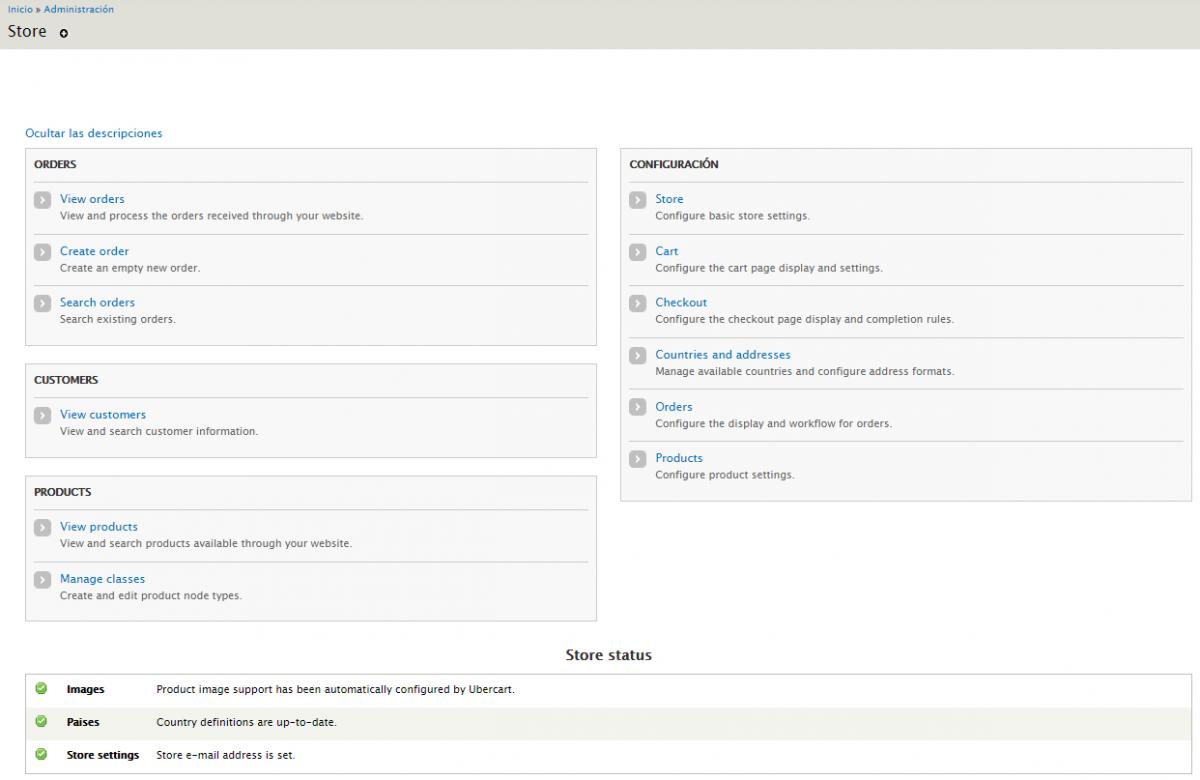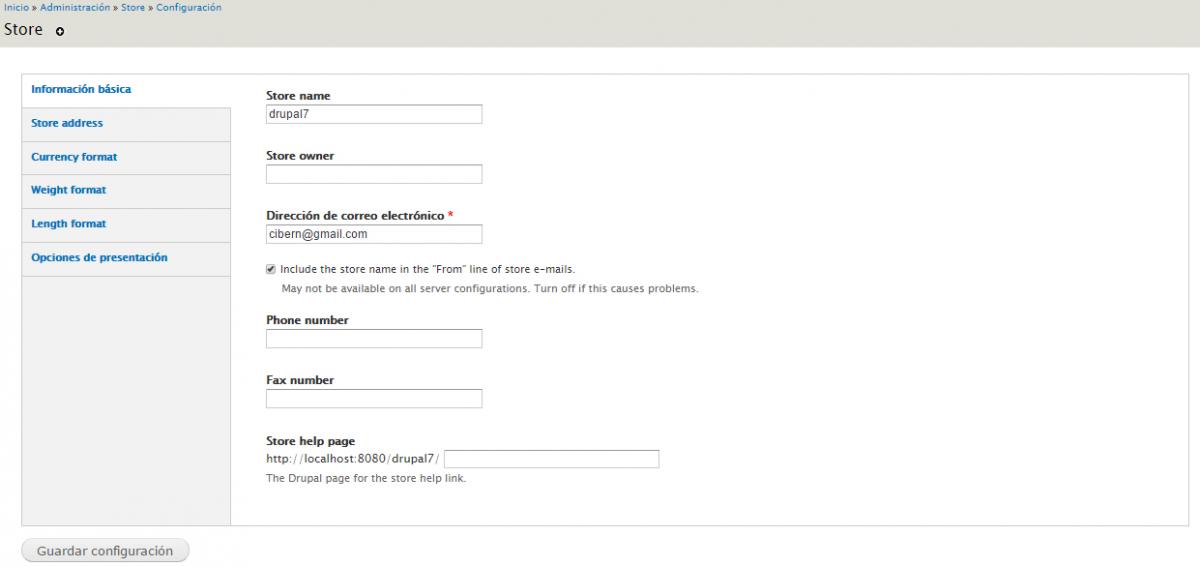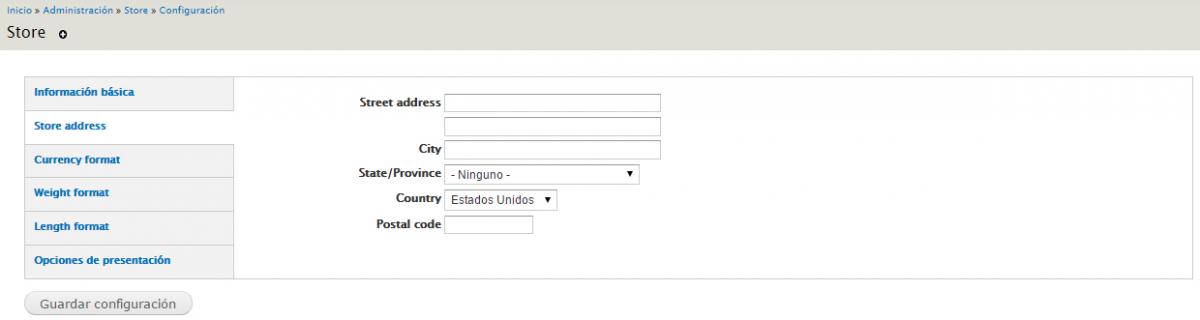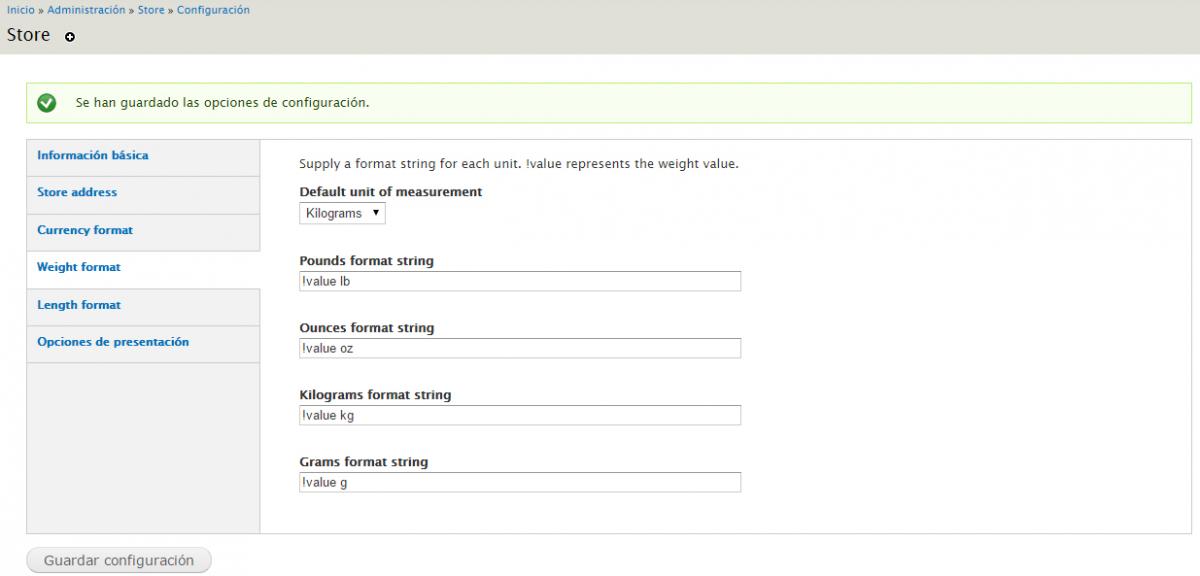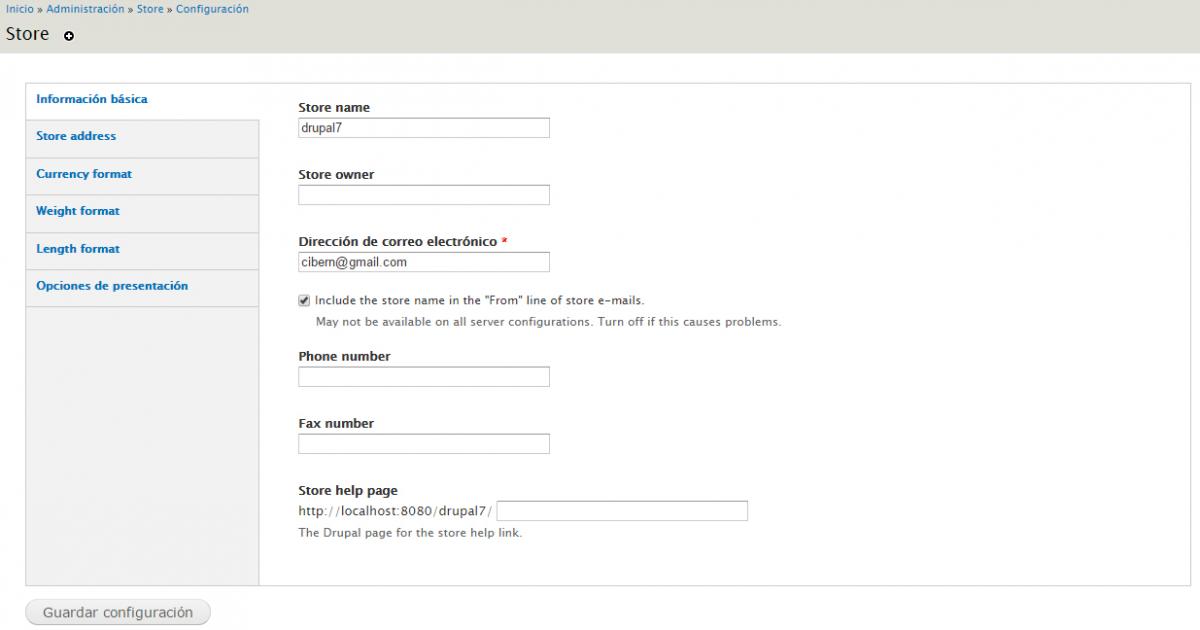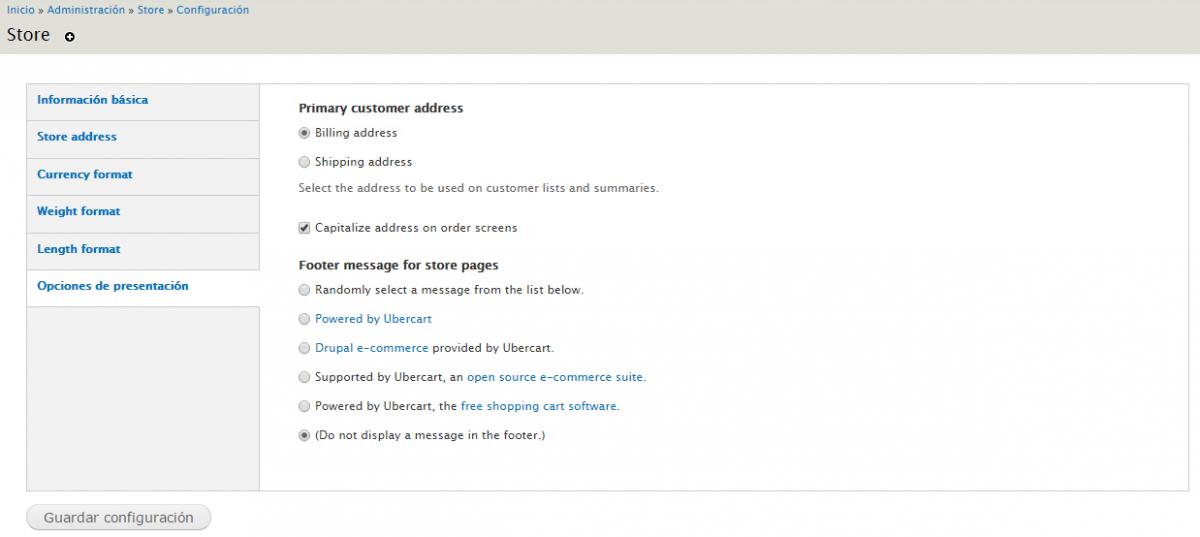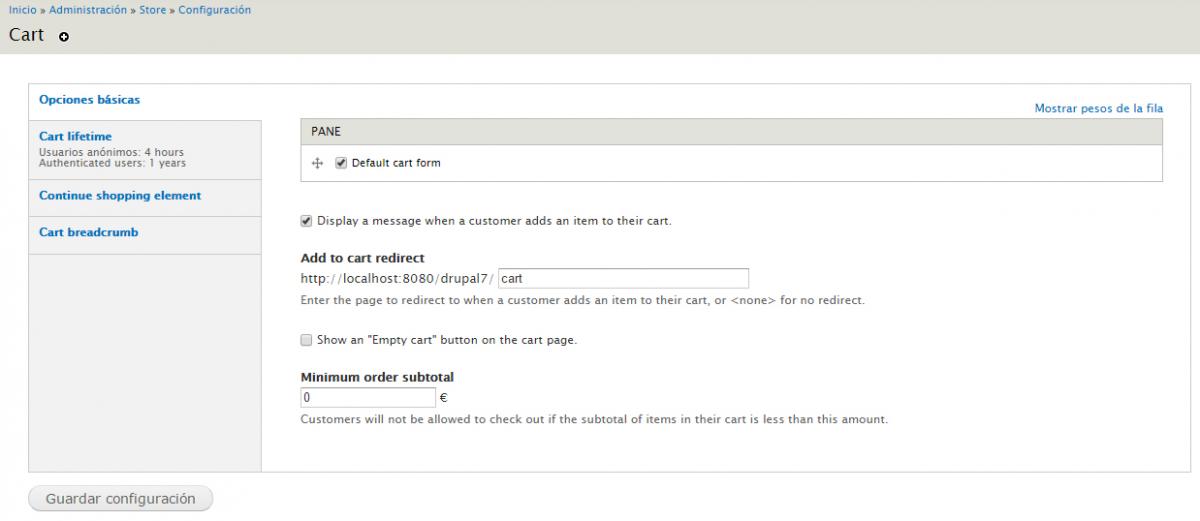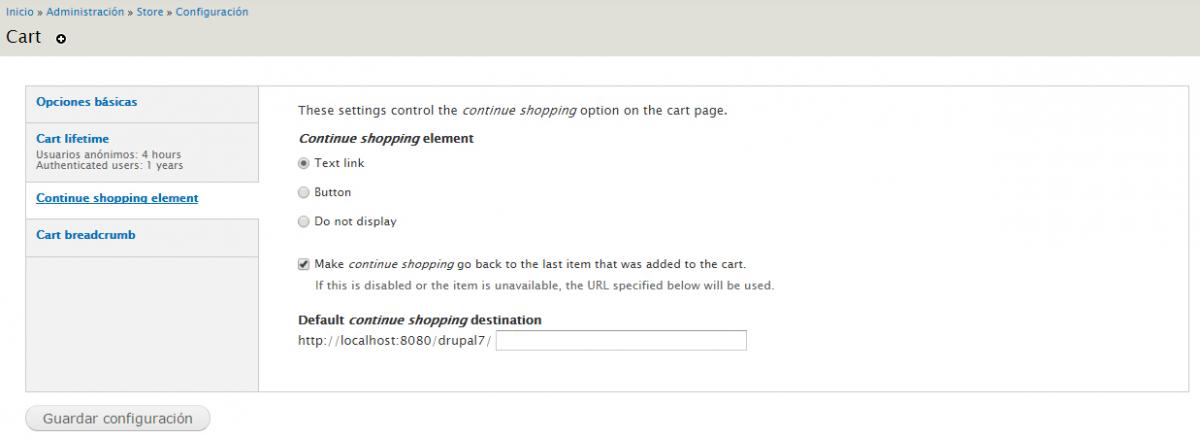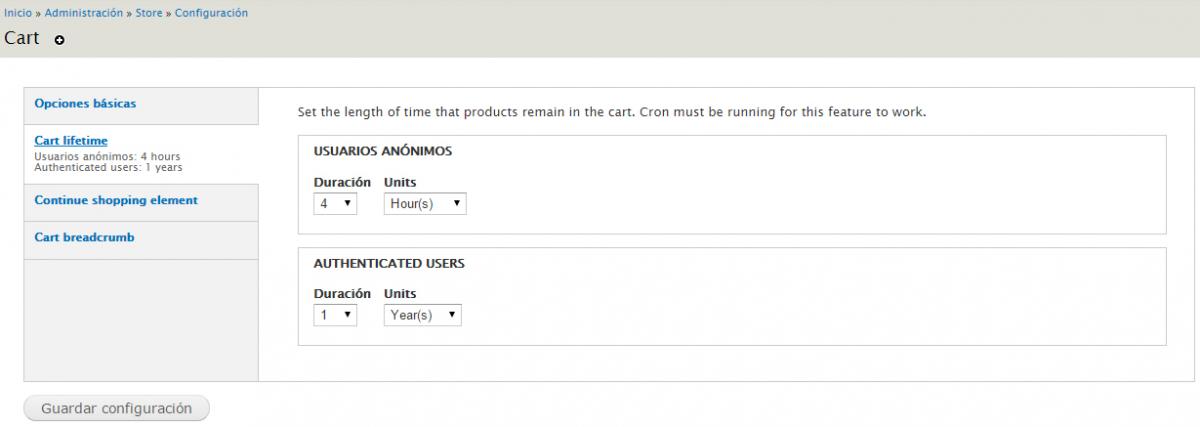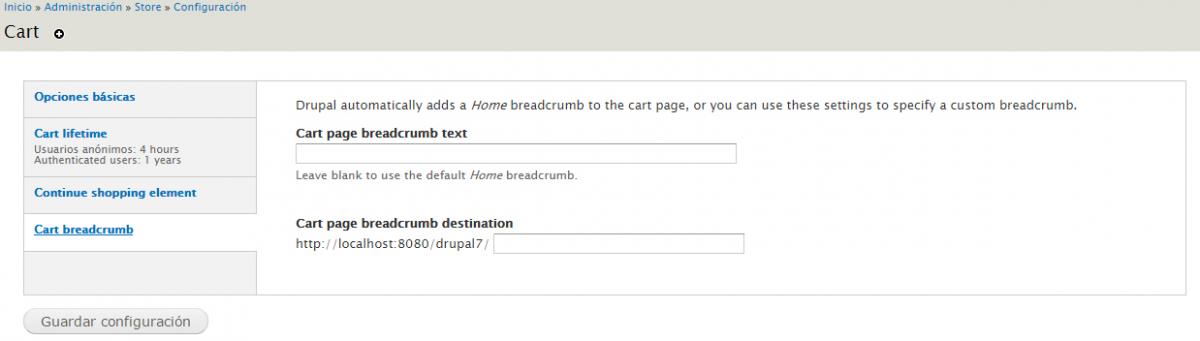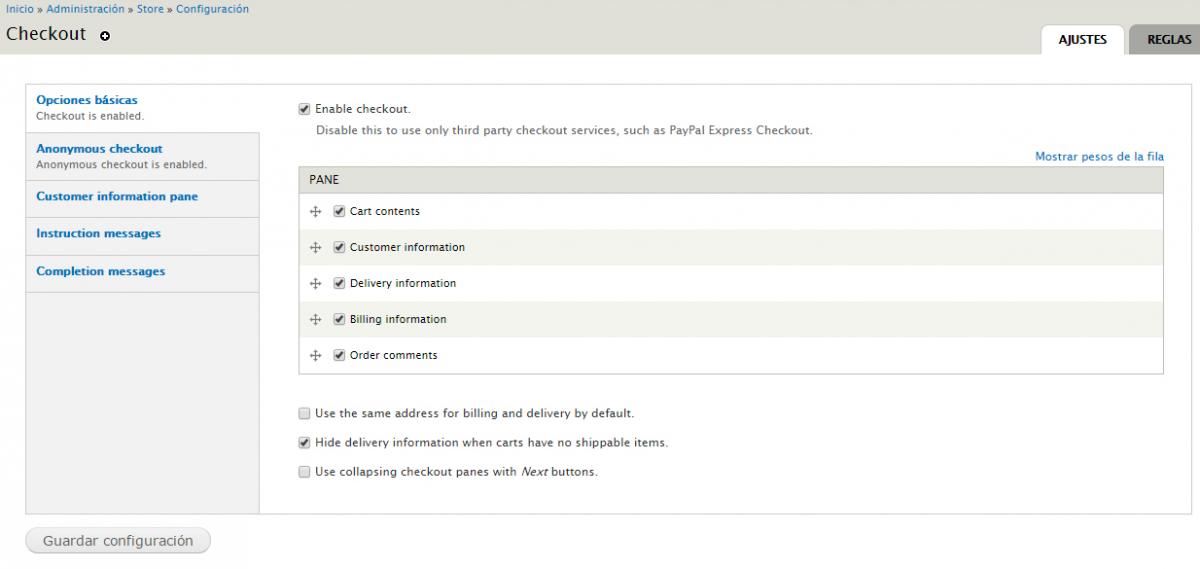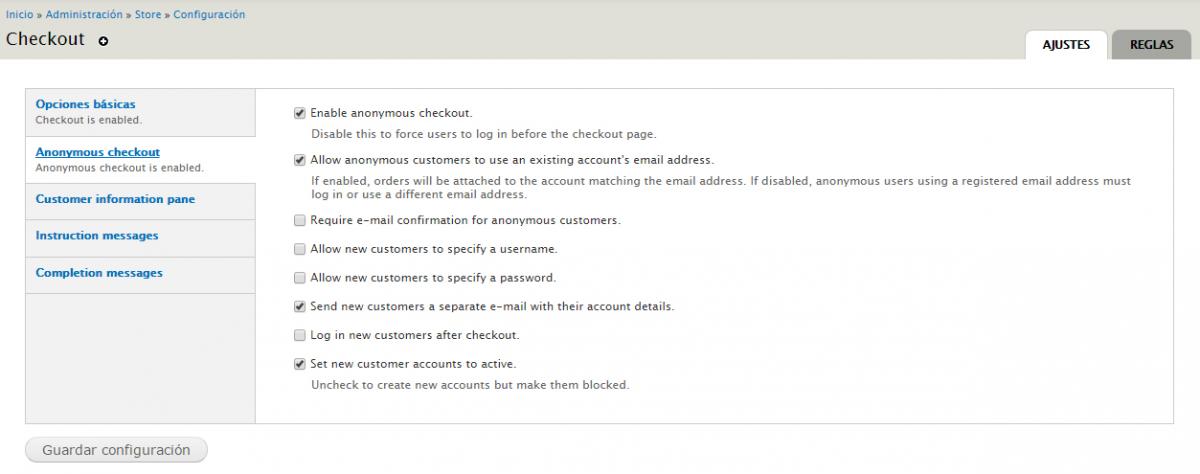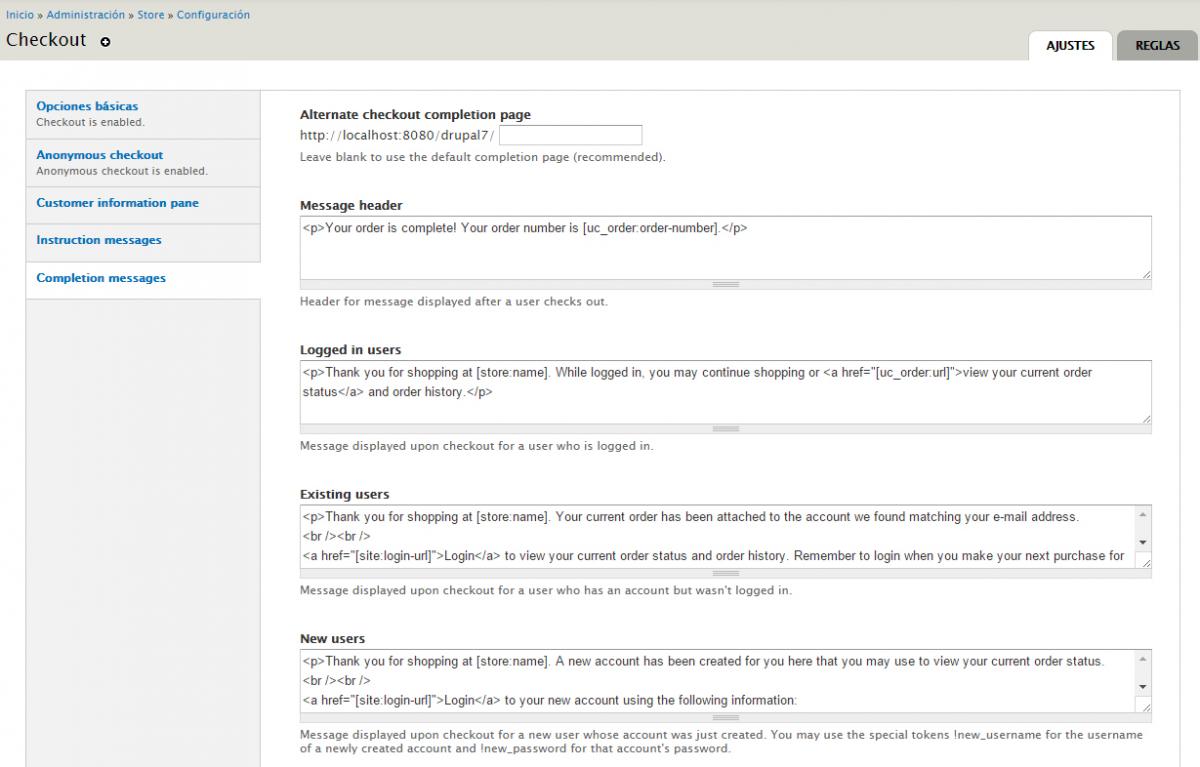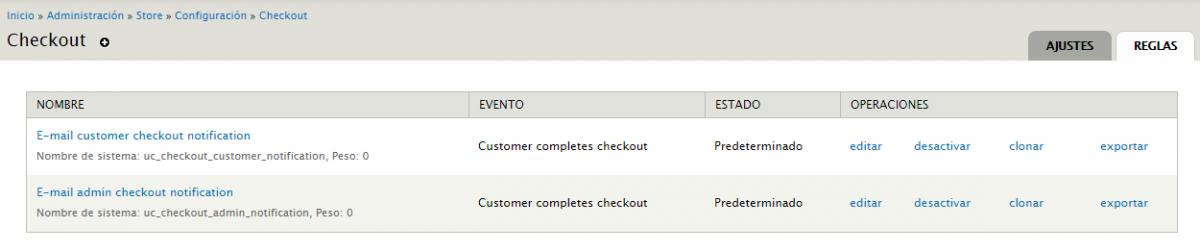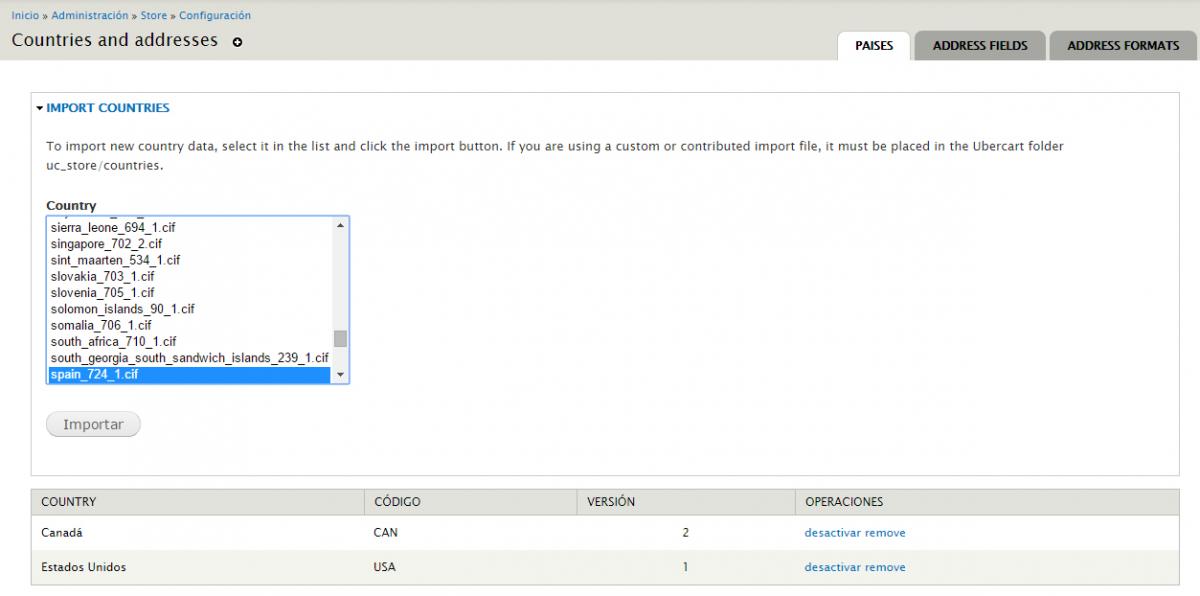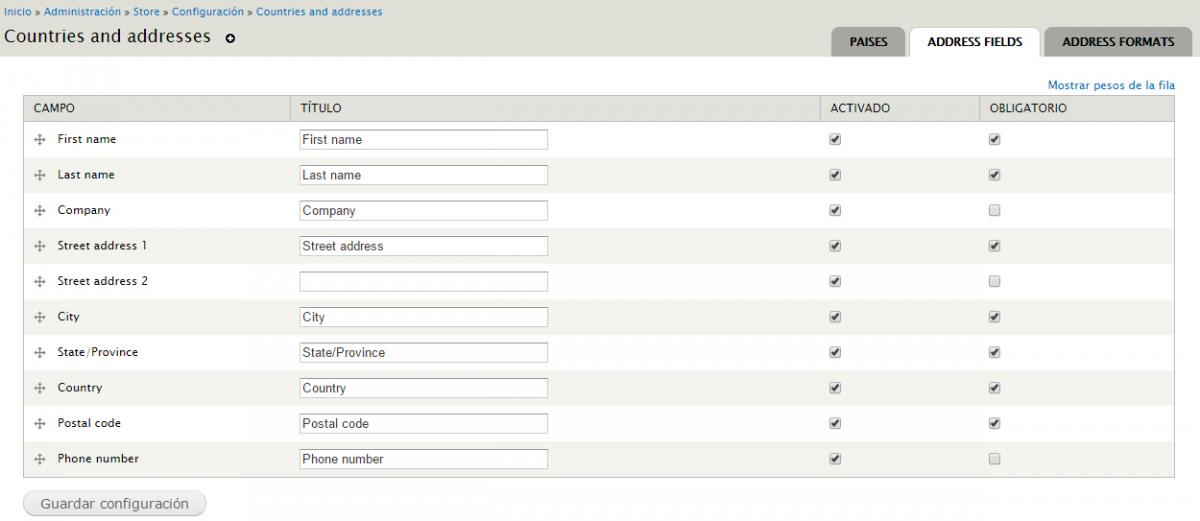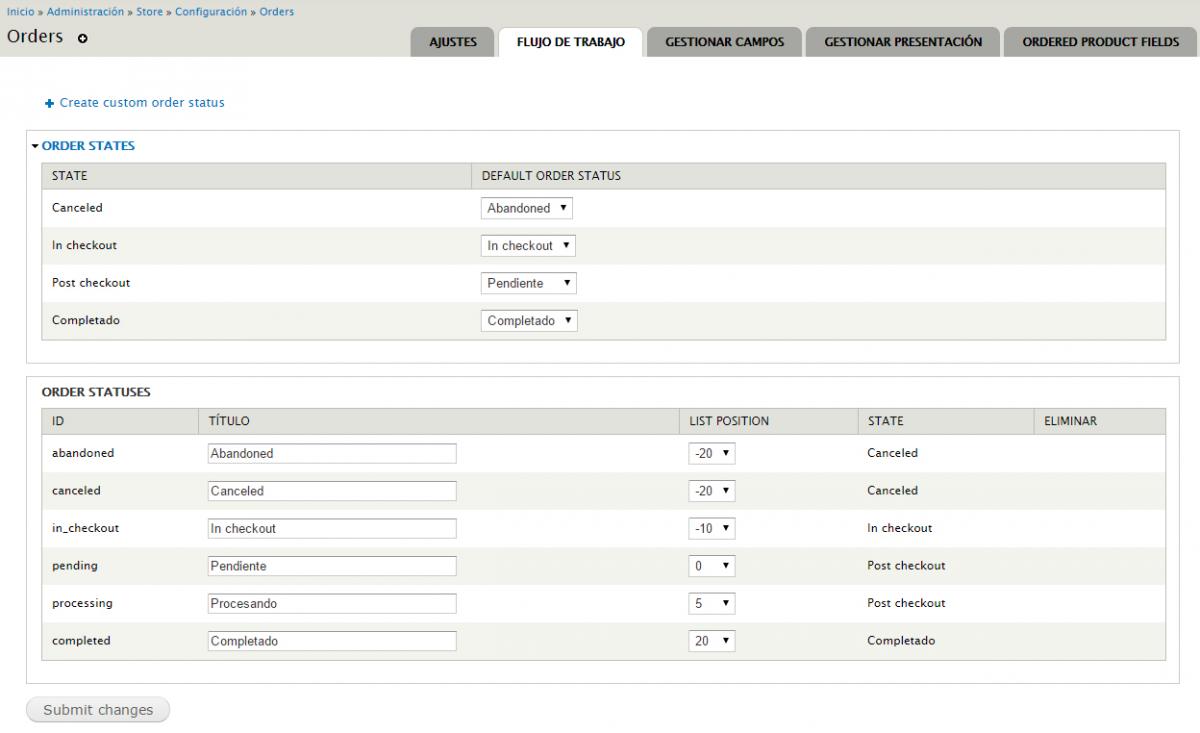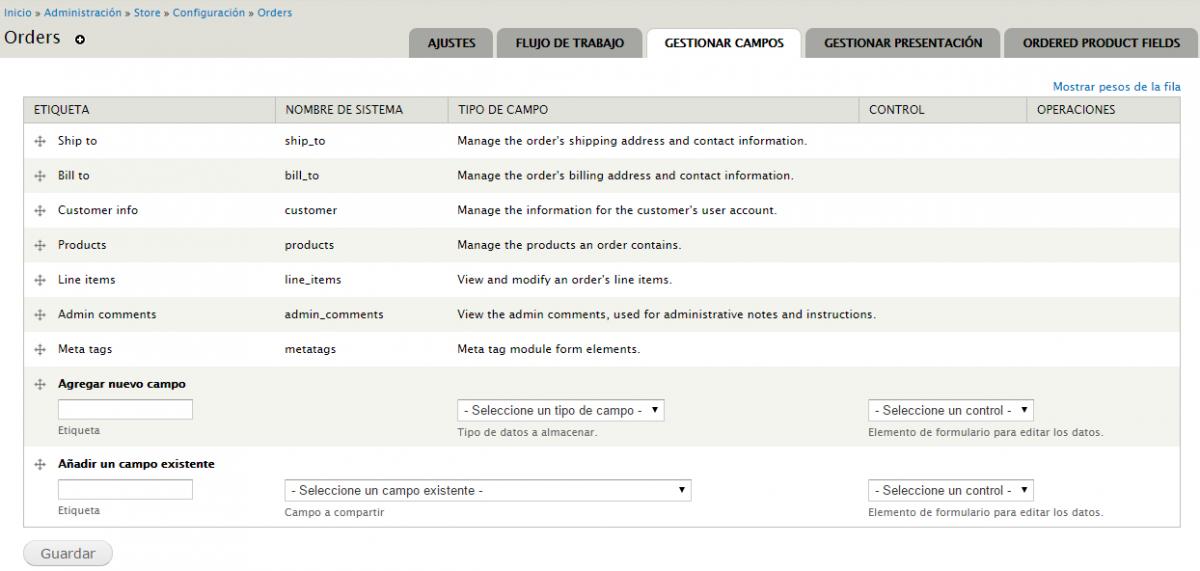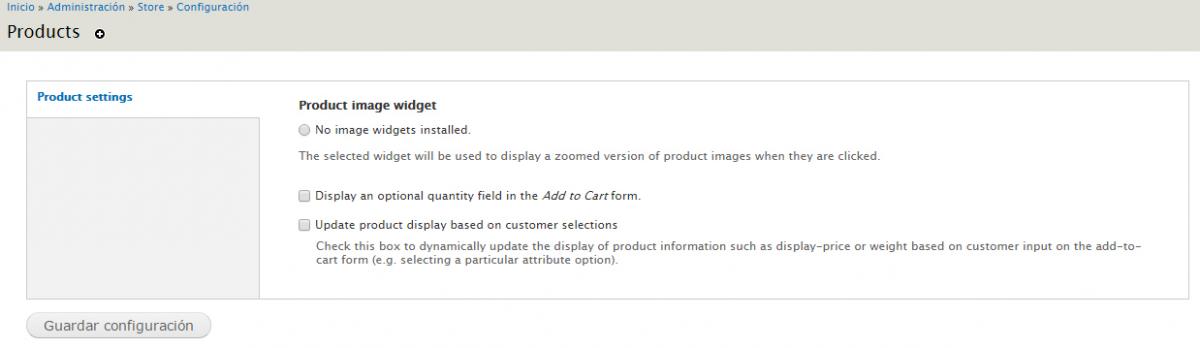Ubercart es un módulo muy maduro, con muchos módulos contribuidos que complementan su funcionalidad y con importantes mejoras en su versión 3.x para Drupal 7.
Algunas de las características y funcionalidades más relevantes del módulo Ubercart, son:
- Catálogo de productos configurable.
- Potente sistema de creación y configuración de artículos.
- Sistema de definición de atributos para los productos.
- Completo proceso de compra.
- Sistema de administración y seguimiento de pedidos.
- Integración con diferentes pasarelas de pago.
Ubercart requiere ciertos módulos adicionales para su funcionamiento,puede que ya los tengamos instalados
- Rules
- Views
- Ctools
- Entity API
- Entity tokens
Para ciertas funcionalidades adicionales, aunque no se trata de módulos requeridos, sí que se recomienda la instalación de:
- Colorbox
- Google Analytics
- Token
El módulo Ubercart se compone de dos grupos de módulos incluidos en el núcleo, los obligatorios y los opcionales. Los módulos obligatorios son:
- Cart. Controla el funcionamiento del carrito de la compra de la tienda online.
- Order. Permite la gestión y seguimiento de los pedidos realizados a través de la tienda online.
- Product. Permite la gestión de artículos de una tienda online.
- Store. Permite configurar parámetros relativos a la gestión del stock de la tienda online.
Se recomienda instalar, en un primer paso, sólo los módulos obligatorios del núcleo de Ubercart. Los módulos opcionales distribuidos en el núcleo de Ubercart son:
- Catalog. Permite mostrar un catálogo de productos siguiendo una estructura jerárquica.
- File Downloads. Permite asociar a los productos contenidos digitales descargables (archivos).
- Payment. Permite a otros módulos relacionados con las formas de pago, interactuar con el carrito de la compra.
- Product attributes. Permite que el cliente pueda seleccionar características específicas de un producto durante el proceso de compra.
- Reports. Permite generar diferentes informes relacionados con clientes, pedidos, artículos, etc.
- Roles. Permite asignar roles en función de los productos comprados. Además, estos roles pueden tener asignada una fecha de caducidad.
- Shipping. Prepara los artículos para el envío (postal).
- Shipping Quotes. Muestra importes relacionados con los envíos. Por ejemplo, permite calcular el coste del envío, según el peso total de la compra realizada.
- Tax Report. Permite generar informes relacionados con los impuestos pagados por los clientes.
- Taxes. Permite definir impuestos dependiendo de la ubicación del cliente y de los artículos.
Además de todos estos módulos, la distribución de Ubercart incluye tres grupos de módulos adicionales:
- Ubercart – extra. Añade nuevas funcionalidades al funcionamiento general de Ubercart.
- Ubercart – fulfillment. Añade funcionalidades relacionadas con los gastos de envío.
- Ubercart – payment. Incorpora funcionalidades relacionadas con los procesos de pago.
Inicialmente sólo activaremos los módulos obligatorios: Cart, Order, Product y Store.
Ubercart: Administración y configuración de la tienda:
Una vez instalados los módulos del núcleo obligatorios (Cart, Order, Product y Store), podremos acceder al área de administración de la tienda desde: Administración->Tienda (Store)
El área de administración de la Tienda se divide inicialmente en los grupos de opciones Pedidos, Clientes, Productos y Configuración. Estos grupos y las opciones incluidas podrán verse incrementados en función de los módulos adicionales activados.
Cada grupo contiene un conjunto de opciones que permiten realizar diferentes acciones:
- Pedidos:
- Ver pedidos.
- Crear pedido.
- Buscar pedidos.
- Clientes:
- Ver clientes.
- Buscar clientes.
- Productos:
- Ver productos.
- Gestionar clases.
- Configuración:
- Tienda.
- Cesta de la compra.
- Pago de compra.
- Países y direcciones.
- Pedidos.
- Productos.
A continuación recorreremos las diversas opciones disponibles en la instalación básica de Ubercart. Comenzaremos con las opciones incluidas en el apartado Configuración.
Configuración de Tienda
La configuración general de la Tienda se realiza desde:
Administración->Tienda->Configuración->Tienda
Esta sección permite definir múltiples parámetros generales para la tienda online:
- Información básica. Parámetros generales, como el nombre de la tienda, el propietario, la dirección de correo electrónica, número de teléfono, número de fax y página de ayuda.
- Dirección de la tienda. Dirección física de la tienda.
- Formato de moneda. Configuración del formato de moneda predeterminada. Por defecto la tienda viene configurada en dólares americanos (USD). Para el formato de moneda se utiliza un código de tres caracteres según la normal ISO 4217 (http://es.wikipedia.org/wiki/ISO_4217). Para configurar el Euro utilizaremos el código EUR. Además del nuevo código de moneda debemos cambiar el símbolo (€) y los marcadores utilizados como separador de miles y decimales. En España, además, utilizamos el símbolo de moneda después de la cantidad (1.000,35 €).
- Formato de peso. También debemos configurar adecuadamente la unidad de medida de peso (Kilogramos o Gramos, en función de tipo de productos). Otras unidades disponibles son Libras y Onzas.
- Formato de longitud. En función de cómo queramos expresar las medidas del producto, utilizaremos Centímetros o Milímetros. Otras unidades disponibles son Pulgadas y Pies.
- Opciones de presentación. Alguna opciones de presentación de la información. Definimos cuál es la dirección principal del cliente (si la de envío o la de facturación) y qué mensaje (tipo Funciona con Ubercart) se mostrará en el pie de las páginas de la tienda.
Configuración de Cesta de la compra
La configuración de la Cesta de la compra se realiza desde:
Administración->Tienda->Configuración->Cesta de la compra
Desde este apartado podemos configurar múltiples parámetros asociados a la cesta de la compra:
- Opciones básicas. Se puede definir una redirección cada vez que se añade un producto a la cesta, decidir si deseamos que se muestre un mensaje, etc.
- Tiempo de duración de la cesta. Se puede definir el tiempo que permanecen los productos en la cesta tanto para los usuarios anónimos como para los usuarios registrados.
- Elemento Seguir comprando. Al activar el elemento Seguir comprando, se mostrará en la cesta de la compra, además del botón de Finalizar compra, un botón o enlace para continuar comprando. Podemos hacer que este enlace redirija a la página del último artículo añadido a la cesta o definir una URL (por ejemplo, a la página principal de la tienda).
- Enlaces de navegación de la cesta. Podemos definir parámetros para los enlaces de la miga de pan para la página de detalle de la cesta.
Configuración de Pago de compra
La configuración de Pago de compra se realiza desde:
Administración->Tienda->Configuración->Pago de compra
La configuración de los procesos asociados a la terminación y al pago de la compra online se puede realizar desde las siguientes secciones:
- Opciones básicas. Permite definir opciones generales como:
- Habilitar/deshabilitar el pago de compra (Enable checkout), que será necesario si se utilizan otros botones externos de finalización y pago de la compra, como los facilitados por los servicios Paypal Express Checkout (no confundir con el pago normal de Paypal) o Google Checkout. Si no estamos utilizando estos servicios dejaremos habilitada esta opción.
- Panel (de terminación y pago de compra). Permite definir qué secciones mostrarán al cliente en el proceso de finalización de la compra (contenido de la cesta, datos del cliente, de entrega, de facturación, etc.).
- Otras opciones. Otras opciones disponibles son: ocultar la información de envío cuando el pedido no incluye productos enviables; y usar paneles independientes con botones de Siguiente.
- Opciones de terminar y pagar compra para usuarios anónimos (Anonymous checkout). Permite configurar el comportamiento del sistema cuando un usuario anónimo realiza una compra. Podemos configurar si los usuarios pueden o no realizar una compra. En caso afirmativo, durante el proceso de compra se creará automáticamente una nueva cuenta de usuario, ya que el pedido debe estar obligatoriamente asociado a un usuario del sitio.
El resto de opciones están relacionadas con la nueva cuenta de usuario: solicitar confirmación por correo, solicitar nombre de usuario y contraseña, enviar un correo con los datos de la cuenta, etc. Si no deseamos que el usuario tenga acceso al sitio, simplemente debemos desmarcar la opción Configurar las nuevas cuentas de usuario como activas, de forma que todas las cuentas creadas automáticamente por esta vía estarán bloqueadas.
- Mensajes. El resto de grupos de opciones permiten la configuración de los mensajes que se mostrarán al cliente en los distintos pasos del proceso de compra: mensaje al crear una cuenta nueva, instrucciones para el pago de la compra y de revisión del pedido antes del pago, y mensajes de finalización de la compra. También se puede incluir una URL a la que se redirigirá al usuario una vez finalizado el proceso de compra.
- Reglas. Desde la pestaña Reglas podremos configurar las reglas que se evaluarán y ejecutarán durante el proceso de compra. En Drupal 7 Ubercart se integra con el módulo Rules, lo que permite definir acciones condicionales y flexibiliza así la configuración del proceso de compra. Por ejemplo, el módulo define dos reglas relacionadas con el pago de la compra: enviar un email al cliente y enviar un email al administrador informando de la compra realizada. Podemos editar estas reglas o añadir reglas adicionales desde el área de administración de Rules.
Configuración de Países y direcciones
La configuración de Países y direcciones se realiza desde:
Administración->Tienda->Configuración->Países y direcciones
Disponemos de las siguientes opciones para configurar los países y direcciones de envío:
- Importar países. Sólo los países dados de alta en este apartado pueden recibir pedidos. Esto quiere decir que un país no definido no aparecerá en el selector del país de envío al realizar la compra. Ubercart instala inicialmente los países Canadá y Estados Unidos. Podemos añadir otros países mediante la opción de importar incorporada. El listado de países que se pueden importar lo facilita Ubercart directamente, por lo que no tendremos que instalar ningún paquete de país adicional. Simplemente seleccionaremos los países que queremos activar en la tienda y haremos clic en Importar.
- Campos de dirección. Desde este apartado podemos configurar qué campos se mostrarán al solicitar la dirección de envío, indicando también si son obligatorios o no.
- Formatos de direcciones. Para cada país podremos definir aquellas variables necesarias para particularizar las direcciones de envío. Se facilita un conjunto de patrones de reemplazo con las variables disponibles.
Configuración de Pedidos
La configuración de Pedidos se realiza desde:
Administración->Tienda->Configuración->Pedidos
Entre los grupos de opciones podremos configurar:
- Flujo de trabajo. Desde esta pestaña podremos definir aquellos estados por los que debe pasar un pedido. Ubercart define por defecto una serie de estados y un flujo asociado a los mismos. En esta sección se pueden renombrar, reordenar o añadir estados nuevos.
- Gestionar campos y presentación. En Drupal 7 los pedidos se han definido como entidades, lo que nos permitirá trabajar con sus campos y su presentación como hemos hecho con otras entidades.
Configuración de Productos
La configuración de Productos se realiza desde:
Administración->Tienda->Configuración->Productos
En las Opciones de producto podemos configurar:
- Si se utilizará algún control de imágenes, como Colorbox (caja de color). El control se utilizará para ampliar la imagen del producto, al hacer clic sobre ella. Los controles disponibles dependerán de los módulos instalados.
Opcionalmente podemos hacer que se muestre un campo opcional para que el usuario indique la cantidad de producto que desea comprar antes de hacer clic en el botón Añadir a la cesta.